หน้าจอ [Home]
หน้าจอนี้จะแสดงขึ้นมาเมื่อคุณกด [ ] บนแผงการดำเนินงาน
] บนแผงการดำเนินงาน
สถานะของเครื่องและข้อมูลการเข้าสู่ระบบจะแสดงอยู่ตลอดเวลาที่ด้านบนและด้านล่างของหน้าจอเพื่อการมองเห็นและการดำเนินงานที่รวดเร็วตามที่ต้องการ
ฟังก์ชันและปุ่มการตั้งค่าต่างๆ จะแสดงบนแท็บที่แยกจากกันตรงกลางของหน้าจอ เลือกแท็บหรือตวัดนิ้วบนหน้าจอไปทางซ้ายหรือขวาเพื่อเปลี่ยนแปลงฟังก์ชันและปุ่มการตั้งค่าต่างๆ ที่แสดง กดปุ่มเหล่านี้เพื่อใช้ฟังก์ชันและเปลี่ยนแปลงการตั้งค่า
คุณสามารถจัดเรียงปุ่มและเปลี่ยนชื่อแท็บได้ การจัดเรียงปุ่มและการเปลี่ยนชื่อแท็บ (UI ระยะไกล)
* ตามค่าเริ่มต้น แท็บ [ทั่วไป] ถึงแท็บ [กำหนดเอง 6] จะแสดงขึ้นมา
 ] บนแผงการดำเนินงาน
] บนแผงการดำเนินงาน สถานะของเครื่องและข้อมูลการเข้าสู่ระบบจะแสดงอยู่ตลอดเวลาที่ด้านบนและด้านล่างของหน้าจอเพื่อการมองเห็นและการดำเนินงานที่รวดเร็วตามที่ต้องการ
ฟังก์ชันและปุ่มการตั้งค่าต่างๆ จะแสดงบนแท็บที่แยกจากกันตรงกลางของหน้าจอ เลือกแท็บหรือตวัดนิ้วบนหน้าจอไปทางซ้ายหรือขวาเพื่อเปลี่ยนแปลงฟังก์ชันและปุ่มการตั้งค่าต่างๆ ที่แสดง กดปุ่มเหล่านี้เพื่อใช้ฟังก์ชันและเปลี่ยนแปลงการตั้งค่า
คุณสามารถจัดเรียงปุ่มและเปลี่ยนชื่อแท็บได้ การจัดเรียงปุ่มและการเปลี่ยนชื่อแท็บ (UI ระยะไกล)
* ตามค่าเริ่มต้น แท็บ [ทั่วไป] ถึงแท็บ [กำหนดเอง 6] จะแสดงขึ้นมา
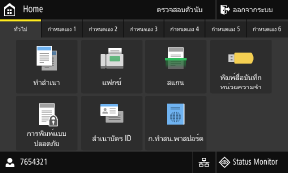
สถานะของเครื่องและข้อมูลการเข้าสู่ระบบ
[ตรวจสอบตัวนับ] (MF756Cx เท่านั้น)
คุณสามารถตรวจสอบจำนวนทั้งหมดของกระดาษที่พิมพ์ในแบบสีและแบบขาวดำ การตรวจสอบจำนวนหน้าที่พิมพ์ (ตรวจสอบตัวนับ)
* สำหรับ MF752Cdw คุณสามารถตรวจสอบข้อมูลเดียวกันนี้ได้จาก [Status Monitor]
คุณสามารถตรวจสอบจำนวนทั้งหมดของกระดาษที่พิมพ์ในแบบสีและแบบขาวดำ การตรวจสอบจำนวนหน้าที่พิมพ์ (ตรวจสอบตัวนับ)
* สำหรับ MF752Cdw คุณสามารถตรวจสอบข้อมูลเดียวกันนี้ได้จาก [Status Monitor]
[ออกจากระบบ]
ข้อความนี้จะปรากฏขึ้นเมื่อผู้ใช้เข้าสู่ระบบ กดข้อความนี้เพื่อออกจากระบบหลังจากที่ดำเนินงานกับเครื่องเสร็จสมบูรณ์การลงชื่อเข้าสู่เครื่อง
ข้อความนี้จะปรากฏขึ้นเมื่อผู้ใช้เข้าสู่ระบบ กดข้อความนี้เพื่อออกจากระบบหลังจากที่ดำเนินงานกับเครื่องเสร็จสมบูรณ์การลงชื่อเข้าสู่เครื่อง
[ ]
]
แสดงชื่อผู้ใช้หรือ ID แผนกที่เข้าสู่ระบบ
 ]
]แสดงชื่อผู้ใช้หรือ ID แผนกที่เข้าสู่ระบบ
[ ] / [
] / [ ]
]
เมื่อเชื่อมต่อกับ LAN แบบผ่านสาย, [ ] จะแสดงขึ้นมา เมื่อเชื่อมต่อกับ LAN แบบไร้สาย, [
] จะแสดงขึ้นมา เมื่อเชื่อมต่อกับ LAN แบบไร้สาย, [ ] จะแสดงขึ้นมา
] จะแสดงขึ้นมา
ให้กดไอคอนนี้เพื่อสลับระหว่างการใช้ LAN แบบผ่านสายและ LAN แบบไร้สายเพื่อเชื่อมต่อเครื่องกับเครือข่าย การเลือก LAN แบบมีสายหรือไร้สาย
 ] / [
] / [ ]
]เมื่อเชื่อมต่อกับ LAN แบบผ่านสาย, [
 ] จะแสดงขึ้นมา เมื่อเชื่อมต่อกับ LAN แบบไร้สาย, [
] จะแสดงขึ้นมา เมื่อเชื่อมต่อกับ LAN แบบไร้สาย, [ ] จะแสดงขึ้นมา
] จะแสดงขึ้นมาให้กดไอคอนนี้เพื่อสลับระหว่างการใช้ LAN แบบผ่านสายและ LAN แบบไร้สายเพื่อเชื่อมต่อเครื่องกับเครือข่าย การเลือก LAN แบบมีสายหรือไร้สาย
[Status Monitor]
คุณสามารถตรวจสอบข้อมูลของเครื่อง การใช้งานและรายการบันทึก การตั้งค่าเครือข่าย และข้อมูลข้อผิดพลาด หน้าจอ [Status Monitor]
คุณสามารถตรวจสอบข้อมูลของเครื่อง การใช้งานและรายการบันทึก การตั้งค่าเครือข่าย และข้อมูลข้อผิดพลาด หน้าจอ [Status Monitor]
ฟังก์ชันและปุ่มการตั้งค่าต่างๆ
 | ||
 | ||
 | ||
 | [พิมพ์สื่อบันทึก หน่วยความจำ] พิมพ์ไฟล์ต่างๆ จากอุปกรณ์หน่วยความจำ USB การพิมพ์จากอุปกรณ์หน่วยความจำ USB (การพิมพ์สื่อข้อมูลหน่วยความจำ) | |
 | [การพิมพ์แบบ ปลอดภัย] พิมพ์ข้อมูลที่บันทึกไว้ชั่วคราวในหน่วยความจำของเครื่อง การพิมพ์เอกสารที่รักษาความปลอดภัยที่มี PIN (การพิมพ์แบบปลอดภัย) | |
 | [สำเนาบัตร ID] ถ่ายเอกสารด้านหน้าและด้านหลังของบัตรประจำตัวประชาชน การถ่ายเอกสารทั้งสองด้านของบัตรประจำตัวลงบนกระดาษแผ่นเดียว | |
 | [ก.ทำสน.พาสปอร์ต] ถ่ายเอกสารหนังสือเดินทางหลายฉบับให้อยู่ในกระดาษแผ่นเดียว การถ่ายสำเนาหนังสือเดินทางหลายชุดลงในกระดาษแผ่นเดียว | |
 | ||
 | [สมุดที่อยู่] ลงทะเบียนปลายทางเมื่อส่งและบันทึกข้อมูลที่สแกนและแฟกซ์ คุณสามารถระบุปลายทางได้จากสมุดรายชื่อ และเรียกใช้ฟังก์ชันการส่ง การลงทะเบียนปลายทาง (สมุดรายชื่อ) การระบุปลายทาง (สมุดรายชื่อ) | |
 | [การตั้งค่ากระดาษ] กำหนดขนาดกระดาษและประเภทเพื่อใช้งาน และลงทะเบียนกระดาษที่ใช้บ่อย การระบุขนาดและประเภทกระดาษ | |
 | [พอร์ทัล อุปกรณ์เคลื่อนที่] เชื่อมต่ออุปกรณ์เคลื่อนที่กับเครื่อง การเชื่อมต่ออุปกรณ์เคลื่อนที่กับเครื่อง | |
 | [การตั้งค่าหน้าจอ Home] เพิ่มปุ่มทางลัดลงในหน้าจอ [Home] และจัดเรียงปุ่ม การปรับแต่งหน้าจอ [Home] เอง | |
 | ||
 | [คู่มือการใช้งาน] ดูคู่มือการใช้งานขั้นพื้นฐานและวิธีการแก้ไขปัญหา | |
 | [การตั้งค่า LAN ไร้สาย] เชื่อมต่อคอมพิวเตอร์กับเครื่องผ่านเราเตอร์ LAN แบบไร้สาย (จุดเข้าใช้งาน) การเชื่อมต่อกับ LAN แบบไร้สายโดยการค้นหาเราเตอร์ (วิธีการตั้งค่าจุดเข้าใช้งาน) | |
 | [uniFLOW Online Setup] (MF756Cx เท่านั้น) ติดตั้งแอปพลิเคชันสำหรับ uniFLOW Online และ uniFLOW Online Express สำหรับรายละเอียดเกี่ยวกับ uniFLOW Online และ uniFLOW Online Express โปรดดูเว็บไซต์ของ Canon https://global.canon/ | |
 | ปุ่มทางลัด (สแกน) เรียกใช้การตั้งค่าการสแกนที่ลงทะเบียนเป็นการตั้งค่ารายการโปรด ชื่อของปุ่มจะแตกต่างกันไปตามการตั้งค่า การเพิ่มปุ่มทางลัด | |
 | ปุ่มทางลัด (แฟกซ์) เรียกใช้การตั้งค่าแฟกซ์ที่ลงทะเบียนเป็นการตั้งค่ารายการโปรด ชื่อของปุ่มจะแตกต่างกันไปตามการตั้งค่า การเพิ่มปุ่มทางลัด | |
 | ปุ่มทางลัด (การถ่ายเอกสาร) เรียกใช้การตั้งค่าการถ่ายเอกสารที่ลงทะเบียนเป็นการตั้งค่ารายการโปรด ชื่อของปุ่มจะแตกต่างกันไปตามการตั้งค่า การเพิ่มปุ่มทางลัด |
นอกจากปุ่มฟังก์ชันและการตั้งค่าด้านบนแล้ว หน้าจอนี้ยังแสดงปุ่มแอปพลิเคชันไลบรารีอีกด้วย
แอปพลิเคชันไลบรารีจะช่วยให้คุณสามารถดำเนินงานต่างๆ ด้วยการสัมผัสเพียงครั้งเดียว
เมื่อต้องการใช้ฟังก์ชันนี้ คุณต้องคลิก [Application Library] บนหน้าพอร์ทัลของ UI ระยะไกล และกำหนดค่าแอปพลิเคชัน หน้าพอร์ทัลของ UI ระยะไกล
สำหรับข้อมูลเพิ่มเติม ให้ดูที่คู่มือของแอปพลิเคชันไลบรารีที่เว็บไซต์คู่มือออนไลน์
https://oip.manual.canon/
แอปพลิเคชันไลบรารีจะช่วยให้คุณสามารถดำเนินงานต่างๆ ด้วยการสัมผัสเพียงครั้งเดียว
เมื่อต้องการใช้ฟังก์ชันนี้ คุณต้องคลิก [Application Library] บนหน้าพอร์ทัลของ UI ระยะไกล และกำหนดค่าแอปพลิเคชัน หน้าพอร์ทัลของ UI ระยะไกล
สำหรับข้อมูลเพิ่มเติม ให้ดูที่คู่มือของแอปพลิเคชันไลบรารีที่เว็บไซต์คู่มือออนไลน์
https://oip.manual.canon/